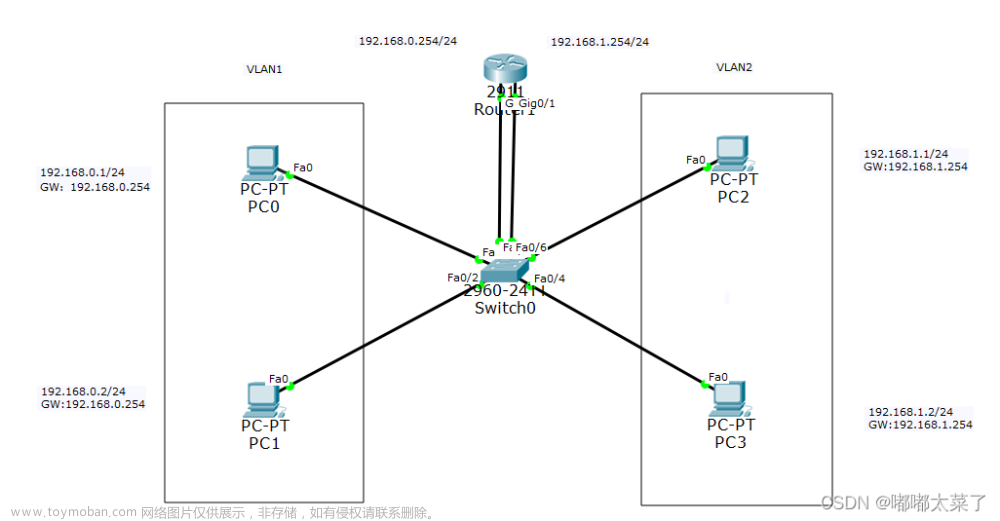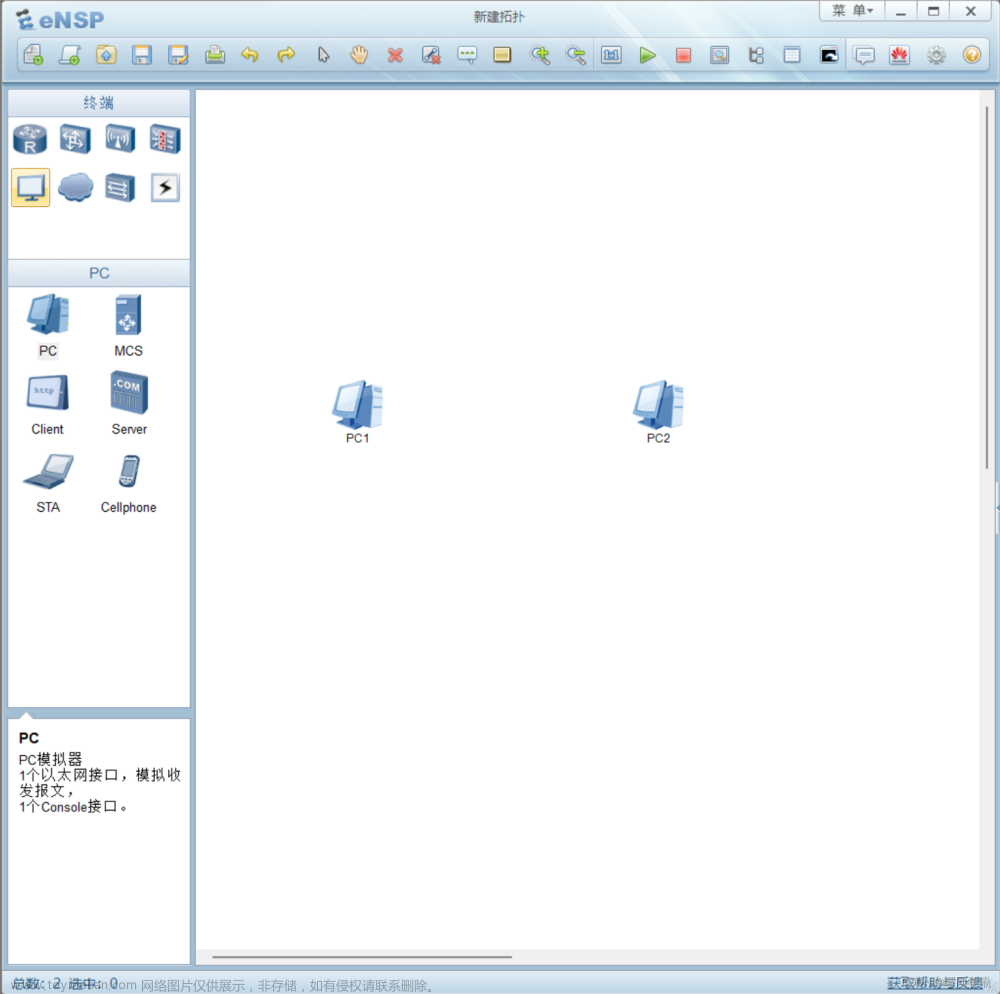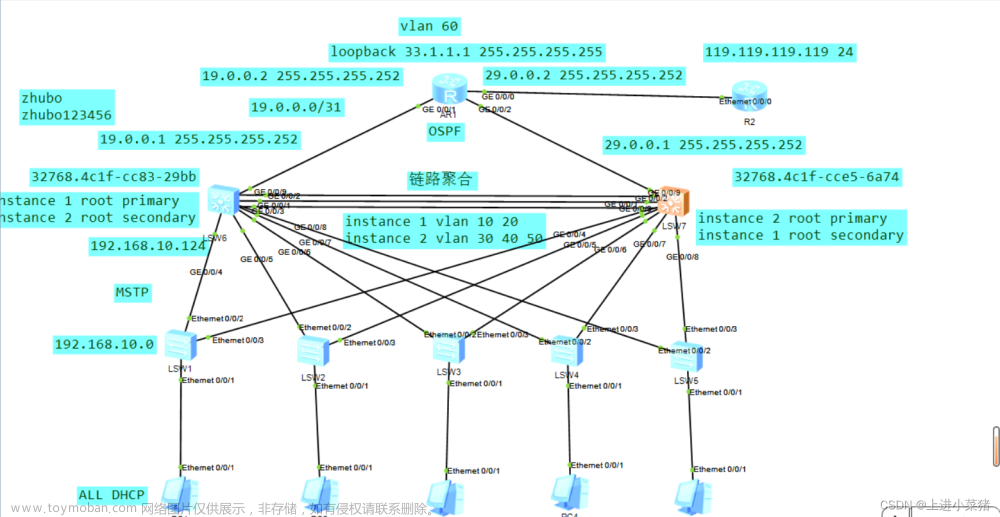这篇具有很好参考价值的文章主要介绍了思科 | VLAN 间路由实验(三层交换机)。希望对大家有所帮助。如果存在错误或未考虑完全的地方,请大家不吝赐教,您也可以点击"举报违法"按钮提交疑问。
大家根据自己的班级、学号进行修改即可嗷,有错误的地方欢迎留言。
文章目录
-
实验目的
-
一、实验内容和要求
二、实验过程
1.步骤1
2.步骤2:对各交换机进行配置
3.步骤 3:三层交换机配置
实验结果
总结
实验目的
1、熟记交换机 VLAN 配置的命令;
2、掌握跨交换机 VLAN 的配置方法:
3、掌握 VTP 的配置方法:
4、掌握三层交换机的使用。
一、实验内容和要求
实验内容:

在模拟器中添加交换机、计算机,如上图所示。计算机 PCA 连接交换机 Switch A的fa0/1 端口,PCB连接交换机 Switch A的fa0/11端: 计算机PCC 连接交换机 Switch B 的fa0/1 端口: PCD 连接交换机SwitchB 的 fa0/11 端口。交换机A、B之间用各自的 fa0/24 端口相连;三层交换机 Switch C 连接到 SwitchB的 fa0/23 端口。设置内容如下:
- 为计算机分配 IP 地址:
PCA、PCC的 IP 地址分别为 192.168.X.1一192.168.X. 2(X 为学生学号最后两位数)PCB、PCD 的 IP 地址分别为 192.168.1.X.1-192.168.1.X.2 (X 为学生学号最后两位数)
- 在交换机的“命令行”窗口中对交换机进行基本配置,内容如下:
1)为交换机设置主机名:(路由器主机名以“学生的姓名拼音缩写+编号”进行命名,例如:李胜利同学将路由器分别命名为 LSLA、LSLB、LSLC,依次类推)
2) 为交换机设置特权加密密码,密码自定义。
- 在交换机的“命令行”窗口中对交换机进行 VTP 配置:
1) 设置 VTP 域
在交换机 Switch C 中创建 VTP 管理域(域名使用你的姓名拼音缩写),密码自定义,并设为服务器模式;交换机 Switch A、B 设为客户端模式。
2)在交换机 Switch C 中建立 VLAN 2和 VLAN 3,VLAN 名自定义;用 Show 命令查看交换机 A、B 是否学习到了 Server 中的 VLAN 信息;将交换机A、B的fa0/1-fa0/10、fa0/11-fa0/20 端口分别分配给VLAN 2 和VLAN 3:3) 测试计算机 PCA-PCC、PCA-PCD 之间的连通性。
- 三层交换机配置:
1)为 VLAN2、VLAN3 分配 IP 地址,并开启 IP 路由。
二、实验过程
VLAN
间路由的整体拓补图如图
1
所示:
1.步骤1
主机 PCA-PCD 的 IP 地址与子网掩码如下表所示:

2.步骤2:对各交换机进行配置
(1)SwitchC 基本配置、VIP 配置、VLAN 配置命令
Switch>enable 文章来源:https://www.toymoban.com/news/detail-491545.html
Switch#configure terminal
Switch(config)#hostname LJYA
LJYC(config)#enab sec 123456
LJYC(config)#vtp mode server
Device mode already VTP SERVER.
LJYC(config)#vtp domain LJY-Work
Changing VTP domain name from NULL to LJY
LJYC(config)#vtp password abc123
Setting device VLAN database password to abc123
LJYC(config)#vtp version 2
LJYC(config)#vlan 2
LJYC(config-vlan)#vlan 3
LJYC(config-vlan)#exit
LJYC(config)#interface f0/23
LJYC(config-if)#switchport mode trunk
LJYC(config-if)#end
LJYC#write
(
2
)
SwitchB
基本配置、
VIP
配置、
VLAN
配置命令
Switch>enable
Switch#configure terminal
Switch(config)#hostname LJYB
LJYB(config)#enable secret 6655443322
LJYB(config)#vtp mode client
LJYB(config)#vtp domain LJY-Work
LJYB(config)#vtp password abc123
LJYB(config)#interface range f0/23-24
LJYB(config-if-range)#switchport mode trunk
LJYB(config)#end
LJYB#wr
LJYB#show vlan
/*
此时查看
VLAN
数据库,可以发现交换机
PCB
已从
PCC
学习并新建了
VLAN2
和
VLAN3
。
LJYB#config t
LJYB(config)#interface range f0/1-10
LJYB(config-if-range)#switchport mode access
LJYB(config-if-range)#switch access vlan 2
LJYB(config-if-range)#interface range f0/11-20
LJYB(config-if-range)#switchport mode access
LJYB(config-if-range)#switch access vlan 3
LJYB#wr
(
3
)
SwitchC
基本配置、
VIP
配置、
VLAN
配置命令
Switch>en
Switch#config t
Switch(config)#hostname LJYA
LJYA(config)#enable secret 87654321
LJYA(config)#vtp mode client
LJYA(config)#vtp domain LJY-Work
LJYA(config)#vtp password abc123
LJYA(config)#int f0/24
LJYA(config-if)#switchport mode trunk
LJYA(config-if)#end
LJYA# show vlan
/*
此时查看
VLAN
,可以发现交换机
PCA
也已从服务器中学习并新建了
VLAN2
和
VLAN3
。
LJYA#config t
LJYA(config)#interface range f0/1-10
LJYA(config-if-range)#switchport mode access
LJYA(config-if-range)#switch access vlan 2
LJYA(config-if-range)#interface range f0/11-20
LJYA(config-if-range)#switchport mode access
LJYA(config-if-range)#switch access vlan 3
LJYA#wr
测试计算机 PCA—PCC、PCA—PCD 之间的连通性,如图 2 所示。
PCA—PCC 通
PCA—PCD 不通(
原因:IP 网段不同,VLAN 不同,未填写网关信息
)
图 2 测试计算机 PCA—PCC、PCA—PCD 之间的连通性
 图 2 测试计算机 PCA—PCC、PCA—PCD 之间的连通性
图 2 测试计算机 PCA—PCC、PCA—PCD 之间的连通性
3.步骤 3:三层交换机配置
LJYA>
LJYA>en
Password:
LJYA#config t
LJYA(config)#int vlan 2
LJYA(config-if)#ip add 192.168.99.254 255.255.255.0
LJYA(config-if)#no shut
LJYA(config-if)#int vlan 3
LJYA(config-if)#ip add 192.168.199.254 255.255.255.0
LJYA(config-if)#no shut
LJYA(config-if)#exit
LJYA(config)#ip routing
LJYA(config)#end
LJYA#wr
为各计算机填写网关信息:
PCA
、
PCC
网关为
VLAN2
的
IP
信息;
PCB
、
PCD
网关为
VLAN3
的
IP
信息;
再次测试计算机 PCA—PCD 之间的连通性,结果如图 3 所示。
 图 3 测试计算机 PCA—PCD 之间的连通性
图 3 测试计算机 PCA—PCD 之间的连通性
此时可以发现,子网之间已经可以相互通信了,实验完成。文章来源地址https://www.toymoban.com/news/detail-491545.html
实验结果
子网之间已经可以相互通信了
总结
本次实验大体来说完成的还是比较顺利的,没有碰到什么比较难以解决的问题,但我有一些问题需要注意一下:
首先,网络拓扑图中交换机的端口不要连错,还有先标注主机
IP
,再为主机分配
IP地址
这
样在实验的过程中才不会出现批漏:
其次,其次对交换机进行基本配置、
TP
配置、
VLAN
配置和三层交换机配置的时候先进配置模式 configure terminal
还有,配置完三层应换机后,要汪意需要对各计算机填写网关
I P
信息。
最后,按照本次实验的要求完成该实验即可。
到了这里,关于思科 | VLAN 间路由实验(三层交换机)的文章就介绍完了。如果您还想了解更多内容,请在右上角搜索TOY模板网以前的文章或继续浏览下面的相关文章,希望大家以后多多支持TOY模板网!
本文来自互联网用户投稿,该文观点仅代表作者本人,不代表本站立场。本站仅提供信息存储空间服务,不拥有所有权,不承担相关法律责任。如若转载,请注明出处: 如若内容造成侵权/违法违规/事实不符,请点击违法举报进行投诉反馈,一经查实,立即删除!